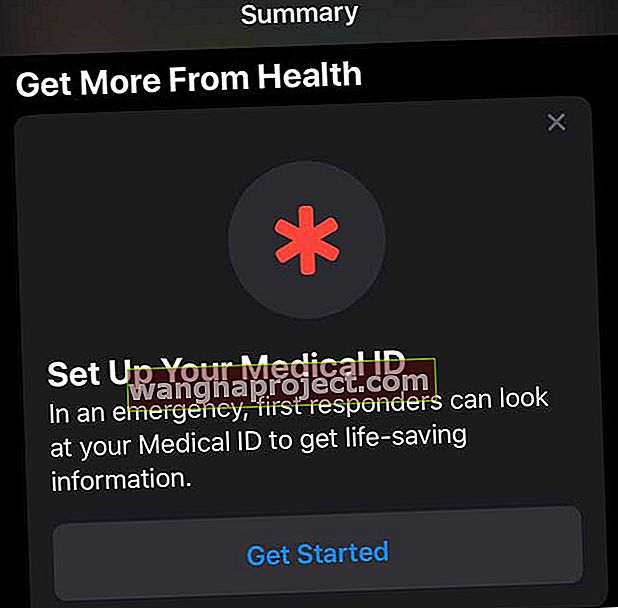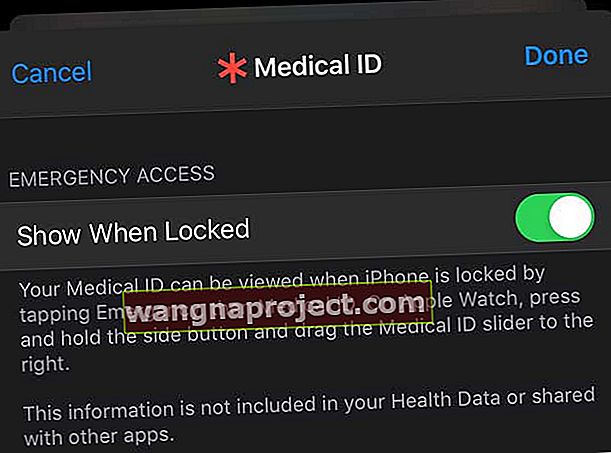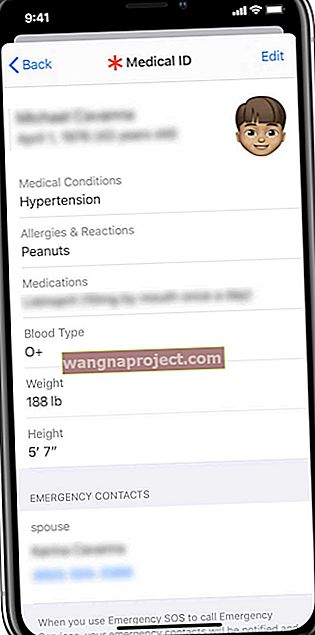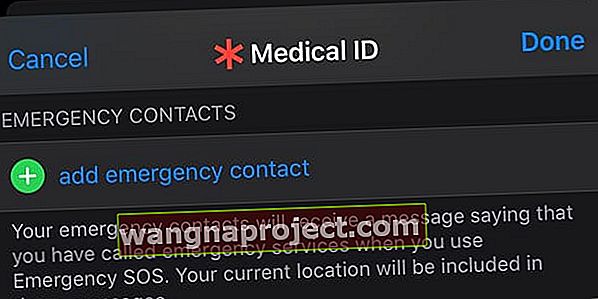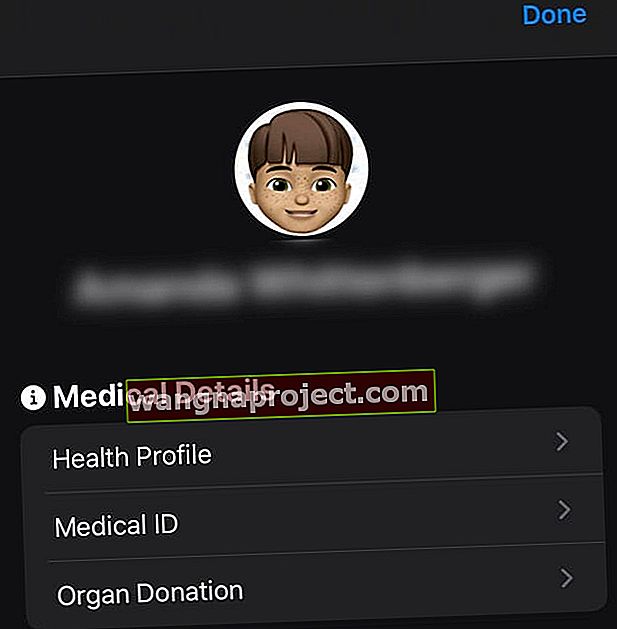Adăugarea contactelor ICE (în caz de urgență) pe iPhone este foarte importantă. Suntem cu toții atât de ocupați în viață încât uităm uneori să ne gândim la pregătirea noastră de urgență. Din fericire, iPhone-urile noastre ne-au acoperit cu ID-ul medical Apple în aplicația de sănătate!
De aceea, este important să vă salvați informațiile ICE pe iPhone, astfel încât, dacă există un accident sau o situație de urgență, primii respondenți să știe exact cum să ajungă la cei dragi și să îi informeze.
Cercetările indică faptul că paramedicii și cei care răspund la situații de urgență verifică identificarea medicală, deci este important să configurați această caracteristică ÎNAINTE să apară o urgență.
În acest articol, vă vom arăta cum să vă configurați ID-ul medical pe iPhone. Orice informație pe care o adăugați la iPhone este asociată automat cu Apple Watch. Deci, Apple Watch poate afișa și aceste informații de identificare medicală în situații de urgență.
Apple oferă suport pentru ICE prin intermediul funcției sale de identificare medicală. Această funcție permite primilor respondenți să acceseze informațiile dvs. medicale critice de pe ecranul de blocare al iPhone-ului, fără codul său de acces. Aceste informații includ lucruri precum alergiile, afecțiunile medicale actuale și cronice, orice directive medicale și contactele de urgență listate.
Puteți adăuga, de asemenea, alte informații utile de sănătate, cum ar fi data nașterii, înălțimea și grupa de sânge utilizând această caracteristică.
În mod ideal, ar trebui să completați informațiile dvs. medicale cu afecțiuni medicale preexistente, medicamente pe care le luați în mod regulat, orice alergie la medicamente și orice deficiențe fizice sau mentale.
Orice informație pe care o configurați pe ID-ul medical al iPhone-ului dvs. este, de asemenea, foarte utilă atunci când ajungeți la urgență la spital. Vă ajută asistenții medicali, medicii și alți membri ai personalului medical să obțină rapid informații vitale pentru îngrijirea dvs. și pentru a vă adresa familiei.
Deci, să-l configurăm și să ne asigurăm că suntem pregătiți, doar în cazul în care se întâmplă ceva!
Configurați-vă ID-ul medical pe iPhone
- Deschideți aplicația Sănătate

- Dacă este prima dată când deschideți aplicația, alegeți să partajați sau nu datele dvs. cu Apple
- Alegeți fila Rezumat
- Derulați în jos și atingeți Începeți pentru a configura ID-ul dvs. medical
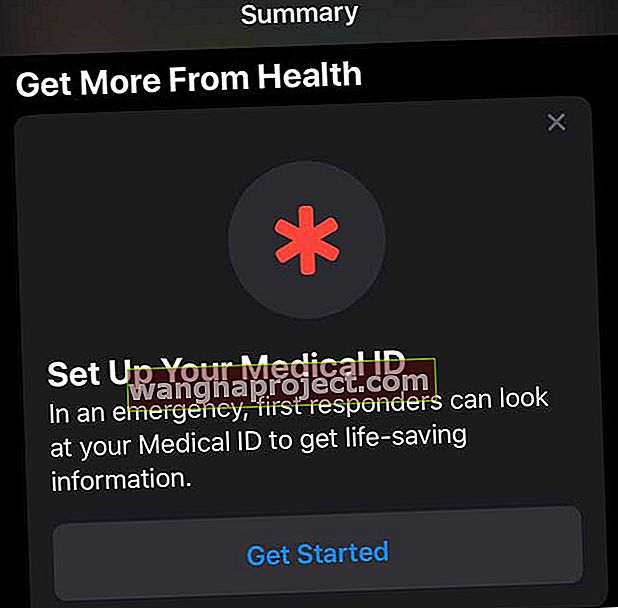
- Dacă nu vedeți această opțiune pe ecran, atingeți imaginea de profil sau pictograma din colț
- Sub Detalii medicale, atingeți ID medical
- Atingeți Editați
- Activați Afișați când este blocat
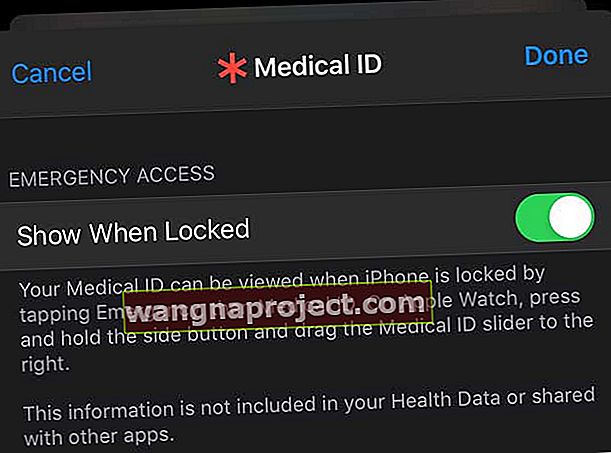
- Acest lucru permite primilor respondenți să vă vadă ID-ul medical din ecranul de blocare
- Introduceți informațiile dvs. de sănătate vitale, cum ar fi afecțiunile cronice și alte lucruri pe care doriți să le cunoască primii
- Includeți data nașterii, alergiile și grupa sanguină
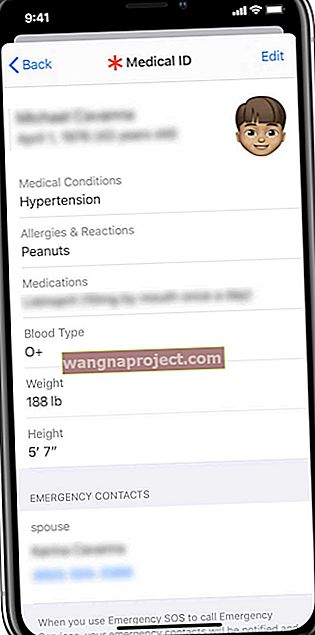
- Dacă aveți o directivă medicală, introduceți-o în notele de medicamente
- După ce introduceți toate informațiile, atingeți Terminat
Introduceți și editați contactele de urgență
- Cu aplicația Sănătate pagina de informații despre ID-ul medical încă deschisă, derulați în jos și atingeți adăugați un contact de urgență
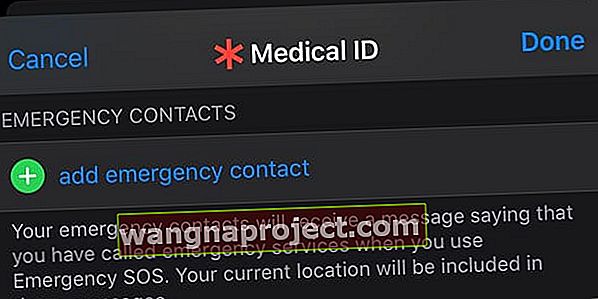
- Alegeți un contact din lista dvs. curentă din aplicația Contacte și adăugați relația lor cu dvs.
- Dacă ați ieșit din aplicația Sănătate, lansați-o din nou și alegeți fila Rezumat

- Atingeți fotografia sau pictograma de profil
- Sub Detalii medicale, atingeți ID medical
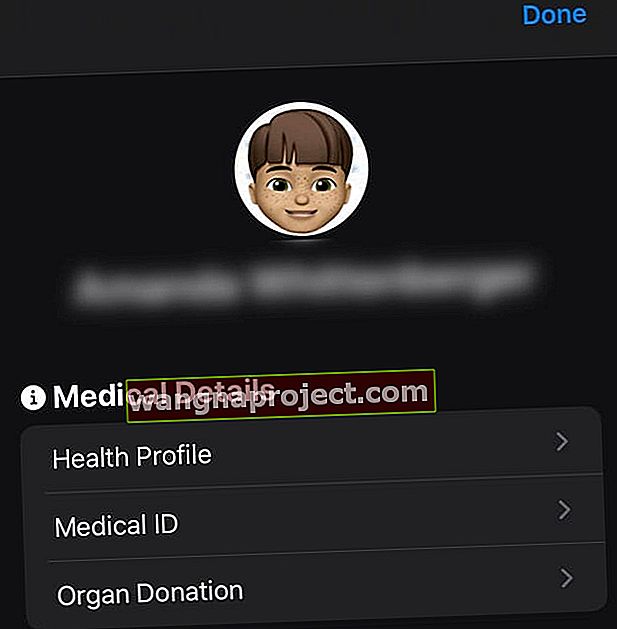
- Atingeți Editați, apoi derulați la Contacte de urgență
- Alegeți adăugați o persoană de contact de urgență
- Alegeți un contact din lista dvs. curentă din aplicația Contacte și adăugați relația lor cu dvs.
- Când ați adăugat contactele de urgență, atingeți Terminat pentru a salva
Ce informații primesc contactele dvs. de urgență atunci când primii respondenți folosesc ID-ul dvs. medical?
Dacă sunteți într-o situație de urgență și un prim operator care utilizează ID-ul medical al iPhone-ului dvs., primul care răspunde poate apela orice contact listat ca contact de urgență. În plus, persoanele de contact pot primi un mesaj text referitor la starea dvs. Acest mesaj include informații despre locația dvs. curentă și despre faptul că SOS Emergency a fost inițiat.
Dacă purtați și un Apple Watch și vă aflați în țara de origine, Apple Watch vă poate alerta și contactele de urgență cu un mesaj text, cu excepția cazului în care alegeți să anulați.
Apple Watch vă trimite locația dvs. curentă și, pentru o perioadă de timp după ce ați intrat în modul SOS de urgență, vă trimite actualizările contactelor de urgență atunci când locația dvs. se schimbă.
Ce văd primii respondenți dacă sunt în situații de urgență?
Dacă aveți nevoie de ajutor și nu răspundeți și aveți iPhone-ul pe persoana dvs., un prim răspuns vă poate verifica iPhone-ul pentru identificarea medicală.

Acel ID medical furnizează informațiile despre echipa primului respondent care ar putea fi esențiale pentru îngrijirea dumneavoastră în caz de urgență, cum ar fi afecțiuni medicale preexistente și alergii. De asemenea, arată orice contact listat ca contact de urgență.
- Dacă iPhone-ul dvs. este blocat, trebuie să atingeți Urgență> ID medical
- Dacă iPhone-ul este deblocat, acesta poate deschide aplicația Health, apoi atinge fila Medical ID
Când iPhone-ul este blocat, primul care răspunde poate accesa informațiile de identificare medicală trezind iPhone-ul și atingând Urgență. Pe ecranul Apel de urgență, pot apăsa pe ID-ul medical pentru a afișa informațiile pe care le-ați pus la dispoziție utilizând această caracteristică.
Învelire
Apple apreciază destul de mult securitatea personală. Acesta este unul dintre motivele pentru care orice informație de identificare medicală pe care ați configurat-o nu este partajată cu celelalte date ale aplicației dvs. de sănătate sau cu alte aplicații de sănătate terțe.
Credem că aceasta este o caracteristică valoroasă. În caz de urgență, aceasta permite cuiva să se adreseze celor dragi. De asemenea, le-a oferit primilor respondenți și centrelor de urgență accesarea rapidă a informațiilor valoroase, cum ar fi afecțiunile preexistente, grupa de sânge și alergiile legate de medicamente, printr-o simplă atingere pe iPhone.
Trimite-ne o linie
Suntem foarte interesați să știm dacă dvs. sau familia dvs. utilizați sau ați utilizat această caracteristică pe iPhone.
Dacă nu, vă rugăm să ne anunțați câteva dintre motivele care stau la baza reticenței dvs. în comentariile de mai jos.
Sfaturi pentru cititori 
- Lucrez la un spital și, atunci când cineva vine cu un iPhone care nu răspunde și nu are un ID medical configurat, încercăm întotdeauna să folosim Siri. Roagă-l pe Siri să sune la mama sau să-l sune pe tată sau să sune acasă. Funcționează mai mult de 50% din timp!